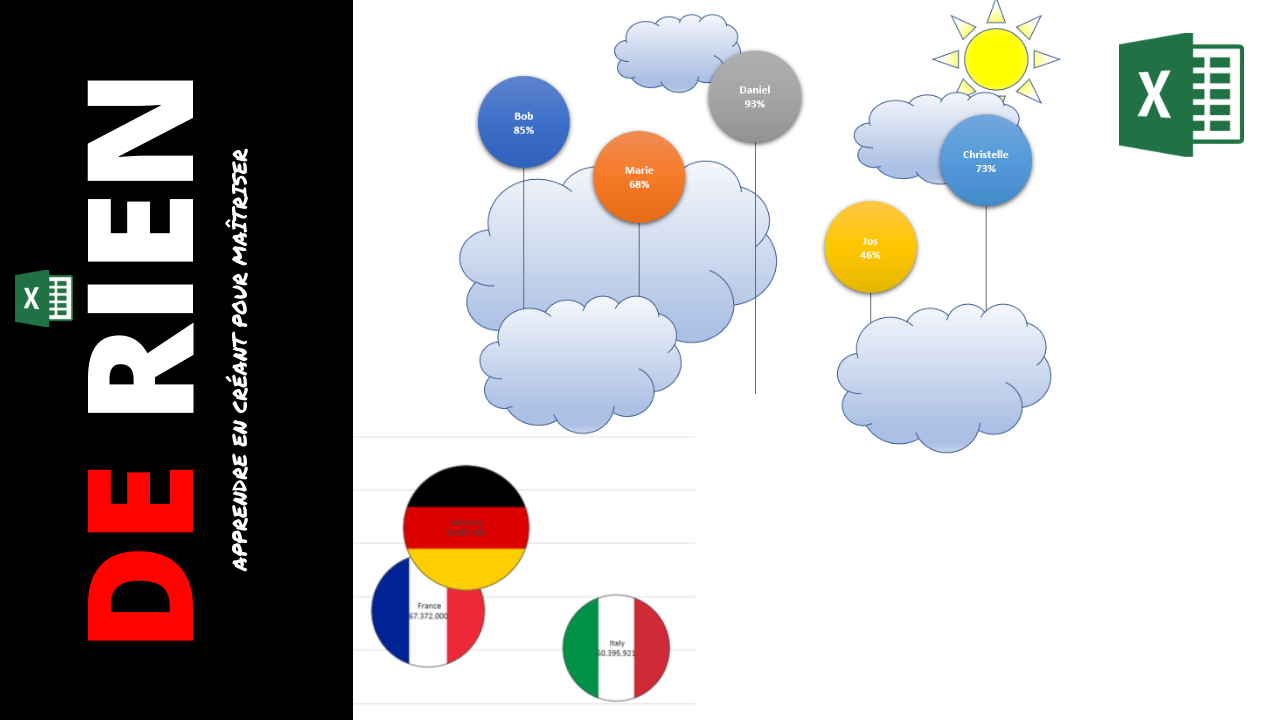Aujourd’hui nous allons voir comment créer deux types de graphique bulles. Une que nous allons transformer en ballon qui affichera le score de différant personne. Et un autre type qui montre la population pour chaque pays de l’Europe. Comme on peut le voir c’est plutôt sans devoir lire les nombres on peut voire facilement et rapidement quel pays à le plus de population.
La base de données.
Comme à chaque fois il nous faut une base de données afin de pouvoir créer notre graphique. C’est pourquoi nous allons créer une simple base de données qui contient les noms d’un coté et le score.
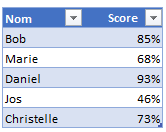
Création du graphique.
Puis nous allons sélectionner notre tableau, aller sur insertion et dans graphique on sélectionne
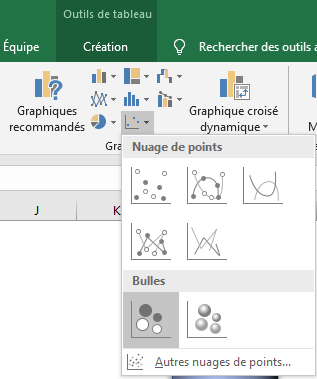
Alors cela nous a créer un graphique ou tout est regrouper. Pour enlever cela nous allons faire un double clic sur l’axe du bas de notre graphique pour ouvrir le menu.
Dans option des axes on change le min par 0 et le maximum pour le nombre nom +1 dans notre exemple c’est 6
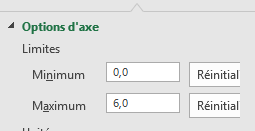
Aligner
Nous allons faire une clique droite dans notre graphique puis sélectionner source de données pour effacer tous les noms. Puis nous allons créer une nouvelle série ou nous allons placer dans Y les scores de tout le monde et dans taille des bulles le nombre de bulle besoin c’est-à-dire 1 par personne.
Donc si nous avons 5 personne nous devons indiquer la suite 1 ;1 ;1 ;1 ;1
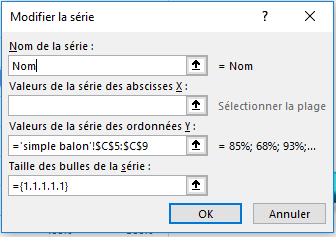
Qui donne le résultat suivant
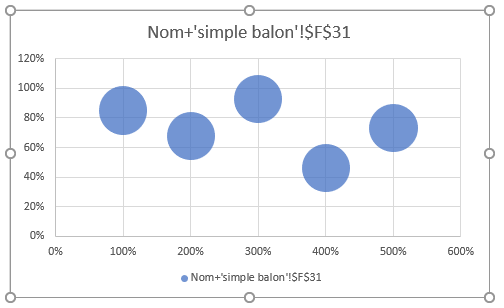
Couleur différente par personne
Désormais nous allons donner une couleur différente pour chaque personne pour cela il faut cliquer sur une bulle, puis dans la mise en forme du tableau dans remplissage il faut cocher la case varier les couleurs par point.
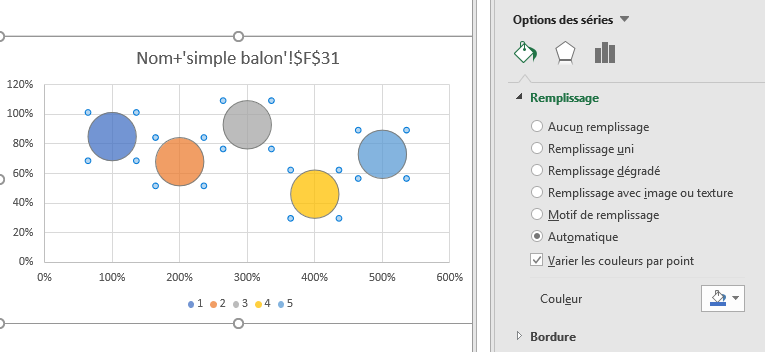
La corde du ballon
Il est de temps d’attacher nos ballons. Pour cela nous allons la barre d’erreur de notre graphique.

On clic sur la ligne horizontal et dans le format on change dans options de barre d’erreur la série x en Y
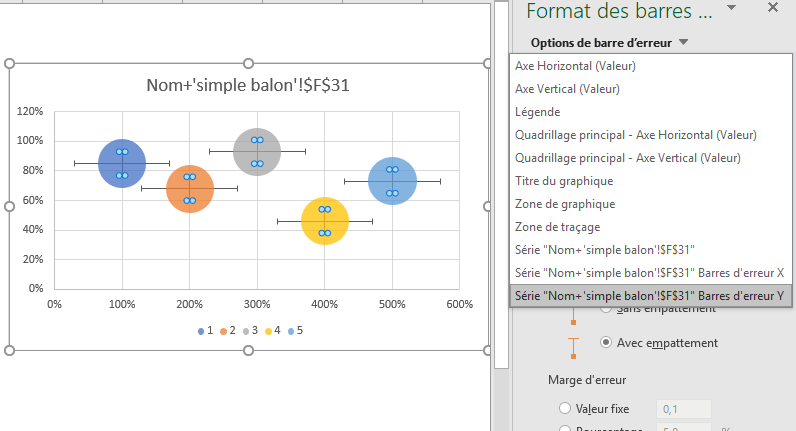
Une fois la barre Y sélectionner on va sélectionner dans sens le moins, dans style d’extrémité Sans empattement. Et pour fini dans marge d’erreur on sélectionner pourcentage et on le place à 100%
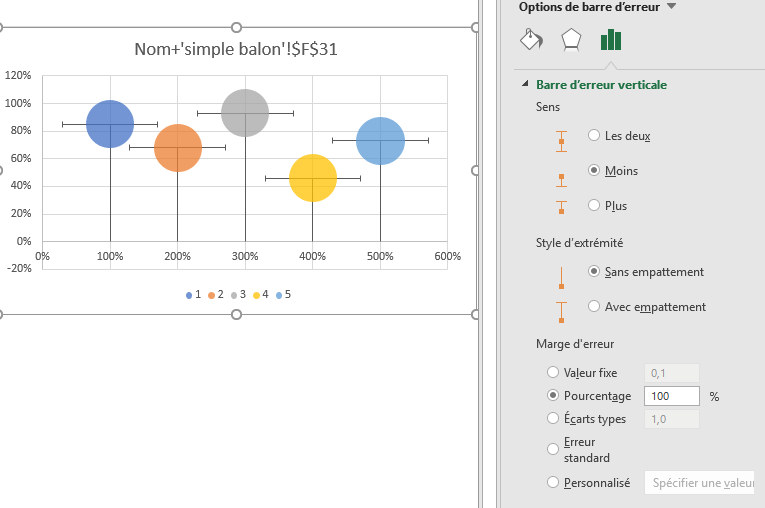
On clic à nouveau sur la barre d’erreur horizontal (x) et on l’efface pour ne plus qu’avoir celle verticale(y). Nous pouvons aussi changer l’épaisseur de notre barre y.
Changer l’axe y
Nous allons faire un double clic sur l’axe y (celui de gauche) et on va placer la valeur min à 0. Pour finir on peut changer le style et effacer tous les axes ainsi que les cadrillages et pourquoi pas afficher le % et le nom
Et voila avec un peut de décoration nous avons un beau graphique en forme de ballon qui s’envole dans le ciel.
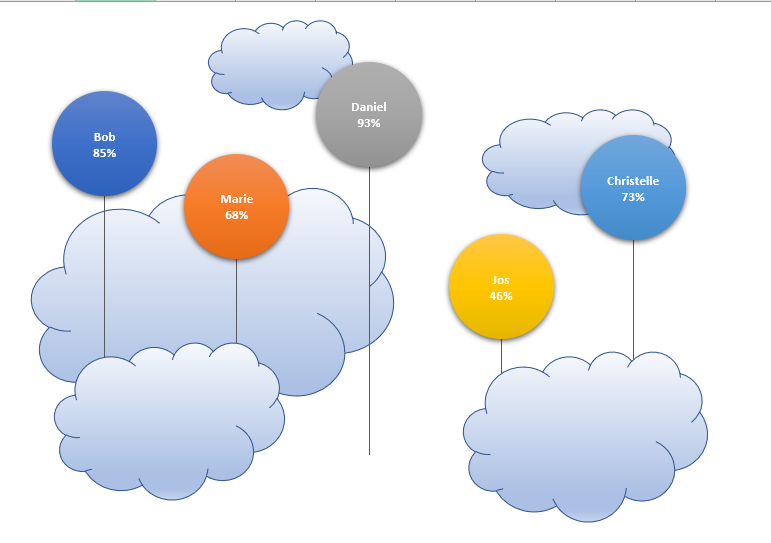
Population de l’Europe
Il est temps de créer notre graphique qui va représenter la population Européen par pays. Pour cela nous allons créer une base de données qui comporte les noms des pays leurs population et pour finir le % de population vis-à-vis de l’Europe.
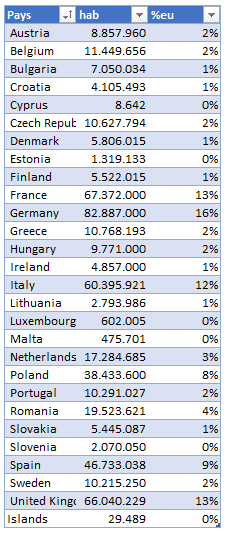
On sélectionner notre graphique puis nous allons insérer un graphique a bulle et vous devriez avoir le résultat suivant.
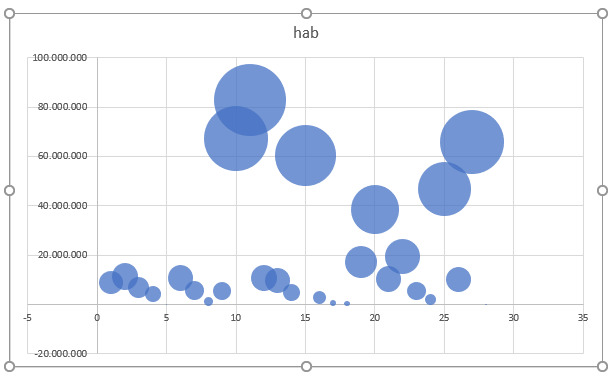
Première chose que nous allons faire c’est de limité notre axe y (celle de gauche) et x (celle du bas) à 0.
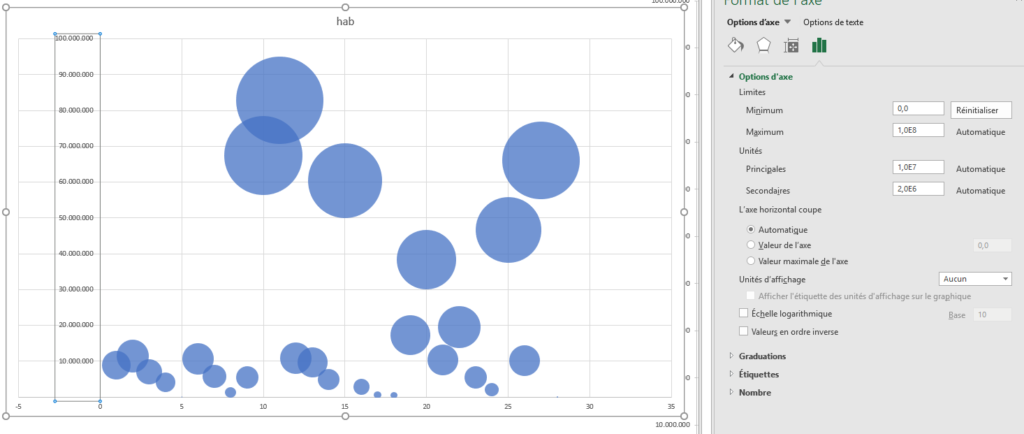
Puis nous allons effacer l’axe inférieure et les quadrillages verticaux.
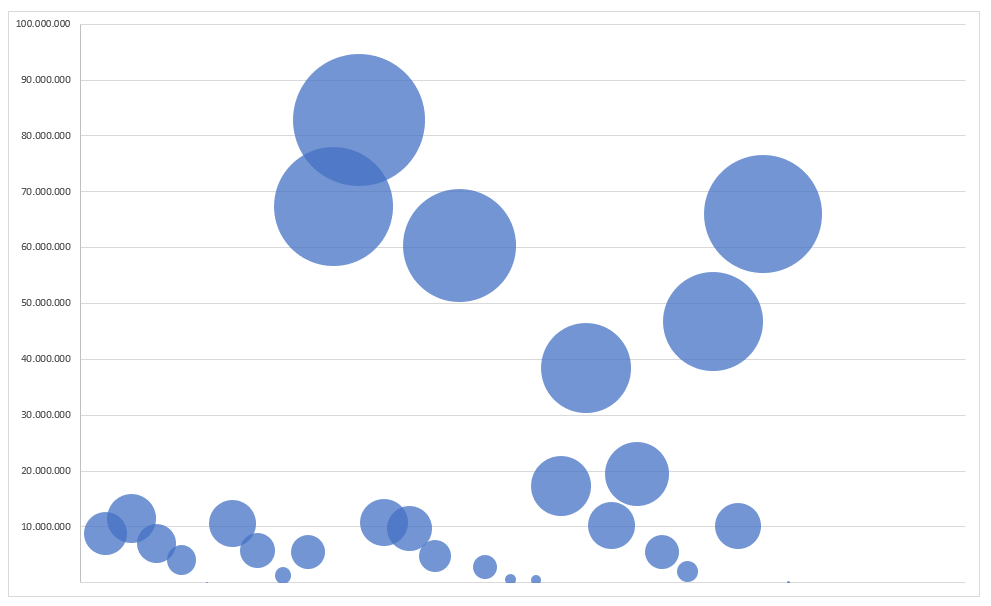
Il ne reste plus qu’un seul chose à faire c’est d’afficher le drapeau du pays. Pour cela cliquer sur la première bulle en bas a gauche c’est le premier pays de votre tableau. Double cliquer dessus afin d’uniquement sélectionne cette bulle.
Dans remplissage sélectionner remplissage avec image ou texture. Si vous avez le drapeau dans un de vos fichier cliquer sur fichier et chercher la sinon cliquer sur en ligne et cherche le drapeau et insérer le.
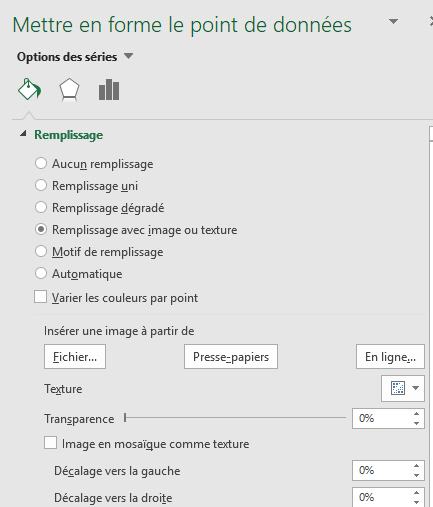
Se qui devrais donner le résultat suivant
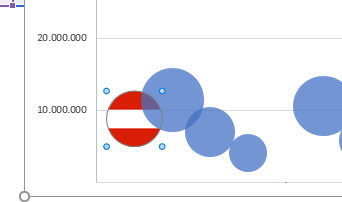
Il ne vous reste plus qu’à faire de même pour le reste ce qui donne le résultat suivant.
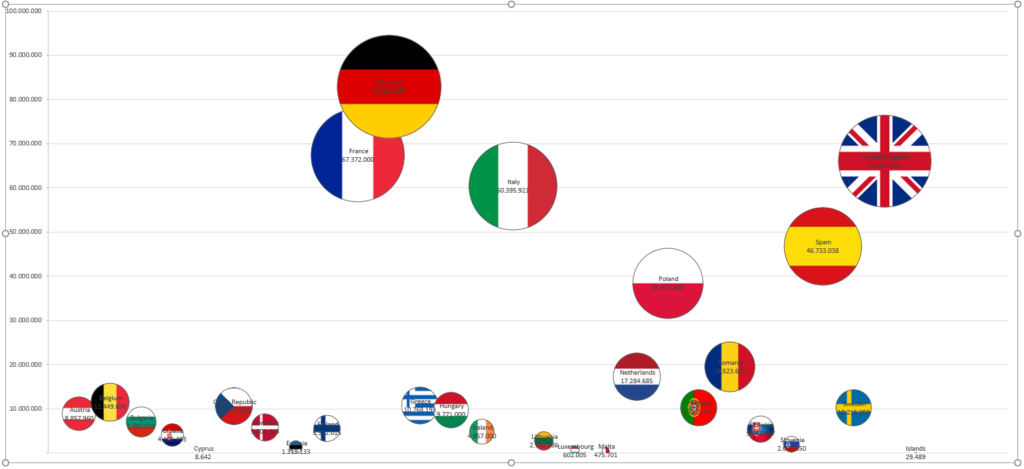
Voila désormais vous savez comment créer un graphique qui ressemble à des ballons et comment représenter une dispersion de population avec des bulles. Aller je vous retrouve dans un prochain cours